手绘大气漂亮的游戏人物插画素材图片教程 PS鼠绘教程
PS鼠绘超酷的游戏人物 人气:0

1、画出线稿 ,启动Photoshop,选择“文件”/“新建”命令,建立尺寸21cm×29cm,分辨率300相素/英寸的RGB文件。在工具栏中,选择“画笔”选项栏中,选择“喷枪”按钮。选择黑色,新建图层,在新图层上画出人物的轮廓。

2、先确定下背景颜色。选择渐变工具,这次用的是深蓝色背景,稍微处理下,这样方便在画的时候随时调整人物的颜色与背景相协调。

3.头部上色启动Painter,打开刚才的文件。注意每次转换其他软件操作之前要先保存。选择油性蜡笔

新建图层,逐步画出脸部皮肤。,在画笔面板上选择数码喷枪如下图,在画面明暗交界处涂抹,柔化笔触痕迹。

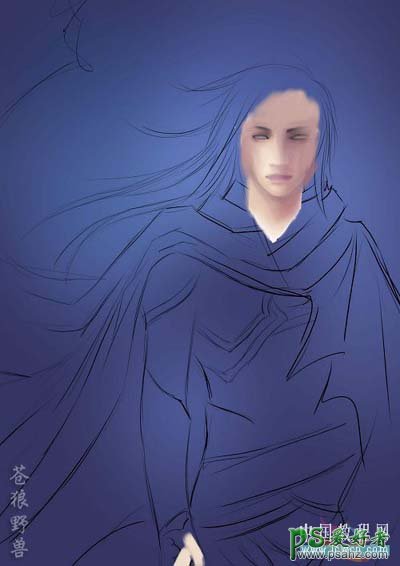
2、先确定下背景颜色。选择渐变工具,这次用的是深蓝色背景,稍微处理下,这样方便在画的时候随时调整人物的颜色与背景相协调。

3.头部上色启动Painter,打开刚才的文件。注意每次转换其他软件操作之前要先保存。选择油性蜡笔

新建图层,逐步画出脸部皮肤。,在画笔面板上选择数码喷枪如下图,在画面明暗交界处涂抹,柔化笔触痕迹。

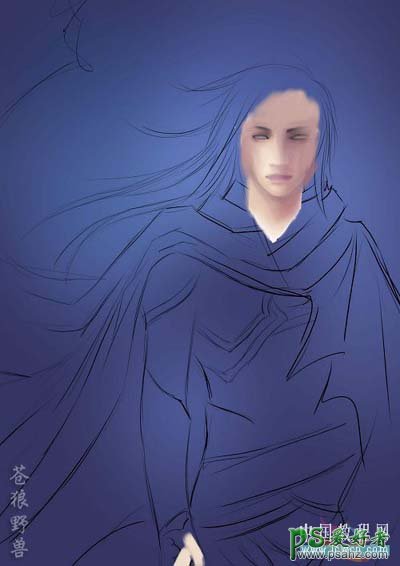
6、使用喷枪大致喷出衣服的颜色。

选择铅笔工具画出衣服盔甲细节和花纹,用喷枪柔化边缘。

使用厚涂画笔选择图案厚涂 ,在盔甲处轻涂,这时候要注意调整明暗颜色的对比。


7、选择“油性蜡笔”画出披风,同样要注意它的颜色对比。选择橡皮在边缘出擦出披风的破损效果。

8、去除线稿层,保存,在PS中打开,新建图层,选择下载的龙的笔刷在披风处画出龙纹,把该图层的模式改为“颜色减淡”,调整透明度使其与披风相融合。


加上效果,完成。

加载全部内容